1. msgbox
msgbox(msg='(Your message goes here)', title=' ', ok_button='OK', image=None, root=None)
msgbox() 显示一个消息和提供一个"OK"按钮,你可以指定任意的消息和标题,你甚至可以重写"OK"按钮的内容。
import easygui as g
g.msgbox("想不想玩游戏老弟?",ok_button="OK",title="询问")
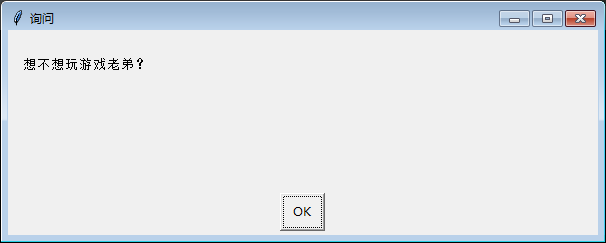
2.ccbox
ccbox(msg='Shall I continue?', title=' ', choices=('Continue', 'Cancel'), image=None)
ccbox() 提供一个选择:Continue 或者 Cancel,并相应的返回 1(选中Continue)或者 0(选中Cancel)。注意 ccbox() 是返回整型的 1 或 0,不是布尔类型的 True 或 False。但你仍然可以这么写:
a = g.ccbox(msg="还玩不玩了小老弟?",title="我是标题",choices=["还要玩","算了吧"])
if a:
g.msgbox("洗洗睡吧")
else:
g.msgbox("ok")
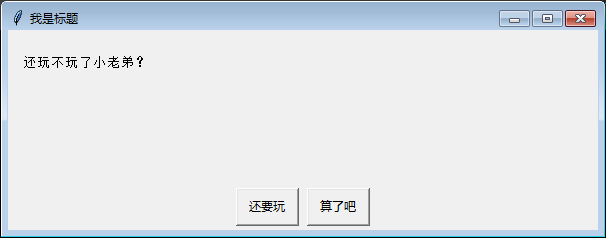
3.ynbox
和ccbox()的功能一模一样、、、、、、
4.buttonbox
buttonbox(msg='', title=' ', choices=('Button1', 'Button2', 'Button3'), image=None, root=None)
当你调用一个 buttonbox 函数(例如 msgbox(), ynbox(), indexbox() 等等)的时候,返回的数据类型是str
你还可以为关键字参数 image 赋值,这是设置一个 .gif 格式的图像(注意仅支持 GIF 格式哦):
g.buttonbox(msg="大家看我开爱吗?",title="我是标题",image="timg.gif",
choices=["辣眼睛","无法直视","昧着良心说你真好看"])
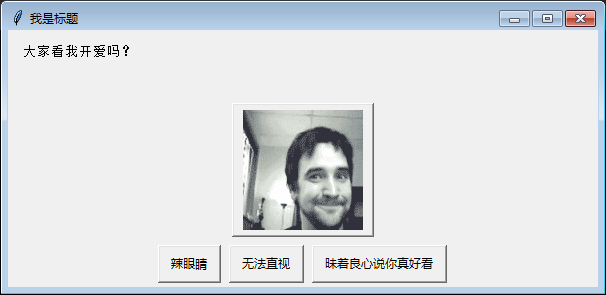
5.indexbox
基本上和上边的几个用法一样、、、
6.boolbox
boolbox(msg='Shall I continue?', title=' ', choices=('Yes', 'No'), image=None)
如果第一个按钮被选中则返回 1,否则返回 0。

g.boolbox(msg="大家看我开爱吗?",title="我是标题",image="timg.gif",
choices=["辣眼睛","无法直视"])
7. choicebox
choicebox(msg='Pick something.', title=' ', choices=[])
按钮组件方便提供用户一个简单的按钮选项,但如果有很多选项,或者选项的内容特别长的话,更好的策略是为它们提供一个可选择的列表。
choicebox() 为用户提供了一个可选择的列表,使用序列(元祖或列表)作为选项,这些选项显示前会按照不区分大小写的方法排好序。
另外还可以使用键盘来选择其中一个选项(比较纠结,但一点儿都不重要):
例如当按下键盘上的"g"键,将会选中的第一个以"g"开头的选项。
再次按下"g"键,则会选中下一个以"g"开头的选项。
在选中最后一个以"g"开头的选项的时候,再次按下"g"键将重新回到在列表的开头的第一个以"g"开头的选项。
如果选项中没有以"g"开头的,则会选中字符排序在"g"之前("f")的那个字符开头的选项。
如果选项中没有字符的排序在"g"之前的,那么在列表中第一个元素将会被选中。
a = g.choicebox("你喜欢干什么",choices=["读书","编程","拍照","玩游戏"])
if a =="读书":
g.msgbox("好孩子")

8.mutchoicebox()
multchoicebox(msg='Pick as many items as you like.', title=' ', choices=(), **kwargs)
multchoicebox() 函数也是提供一个可选择的列表,与 choicebox() 不同的是,multchoicebox() 支持用户选择 0 个,1 个或者同时选择多个选项。
multchoicebox() 函数也是使用序列(元祖或列表)作为选项,这些选项显示前会按照不区分大小写的方法排好序。
g.multchoicebox(msg="请选择你爱吃哪些水果?",title="",choices=("西瓜","香蕉","苹果","梨"))
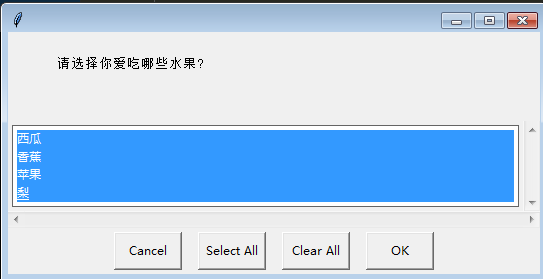
9.enterbox()
enterbox(msg='Enter something.', title=' ', default='', strip=True, image=None, root=None)
enterbox() 为用户提供一个最简单的输入框,返回值为用户输入的字符串。
默认返回的值会自动去除首尾的空格,如果需要保留首尾空格的话请设置参数 strip=False。
g.enterbox(msg="请说出你的心里话")
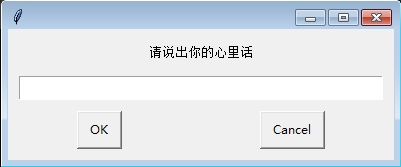 \
\
10.interbox()
integerbox(msg='', title=' ', default='', lowerbound=0, upperbound=99, image=None, root=None, **invalidKeywordArguments)
integerbox() 为用户提供一个简单的输入框,用户只能输入范围内(lowerbound参数设置最小值,upperbound参数设置最大值)的整型数值,否则会要求用户重新输入
a = g.integerbox(msg="请输入你的得分",title="得分统计",lowerbound=0,upperbound=100)
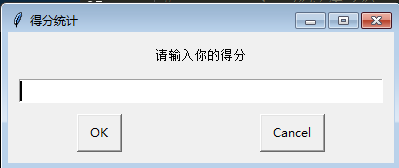
11、mulenterbox()
multenterbox(msg='Fill in values for the fields.', title=' ', fields=(), values=())
multenterbox() 为用户提供多个简单的输入框,要注意以下几点:
如果用户输入的值比选项少的话,则返回列表中的值用空字符串填充用户为输入的选项。
如果用户输入的值比选项多的话,则返回的列表中的值将截断为选项的数量。
如果用户取消操作,则返回域中的列表的值或者None值
g.multenterbox(title="用户登陆",msg="请输入用户名和密码",fields=["账号","密码","邮箱"])
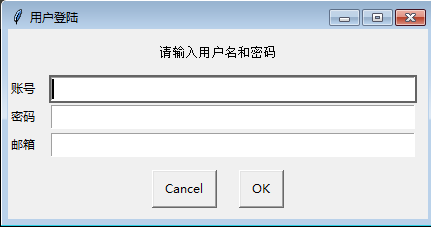
12、passwordbox()
passwordbox(msg='Enter your password.', title=' ', default='', image=None, root=None)
passwordbox() 跟 enterbox() 样式一样,不同的是用户输入的内容用"*"显示出来,返回用户输入的字符串:
a = g.passwordbox(msg="请输入您的密码")
if a == '123':
g.msgbox("ok")
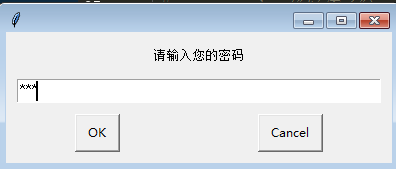
13、multpasswordbox()
multpasswordbox(msg='Fill in values for the fields.', title=' ', fields=(), values=())
multpasswordbox() 跟 multenterbox() 使用相同的接口,但当它显示的时候,最后一个输入框显示为密码的形式("*"):
msg = "请输入用户名和密码"
title = "用户登录接口"
user_info = []
user_info = g.multpasswordbox(msg, title, ("用户名", "密码"))
if user_info[0] == "qqq" and user_info[1] == "123":
g.msgbox("登录成功")
else:
g.msgbox("用户名或密码错误")
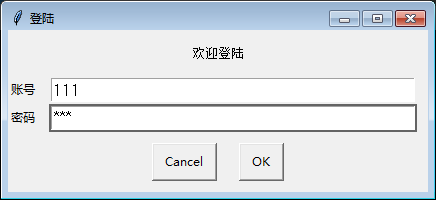





![[Codeforces Round #165 (Div. 2)]D. Greenhouse Effect](http://pic.xiahunao.cn/[Codeforces Round #165 (Div. 2)]D. Greenhouse Effect)





)







